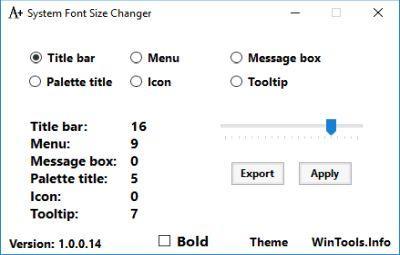20 съвета и трикове за Windows 10

Windows 10 е операционна система, която предоставя богат набор от функции и възможности. За да извлечете максимално удоволствие от нея, е важно да научите как да я настройвате и използвате ефективно.
В тази статия ще разгледаме 20 съвета и трика, които ще направят вашия Windows 10 опит по-приятен и продуктивен.
1. Настройте персонализирана тема
Windows 10 предлага широк набор от теми, които можете да използвате, за да промените външния вид на вашия компютър. Можете да изберете тема, която да съответства на вашия вкус или да създадете своя собствена. За да промените темата си, отворете Настройки > Персонализиране > Тема.
2. Настройте работния си плот
Работният плот е вашето начално място в Windows 10. Можете да го персонализирате, като добавите или премахнете икони, създавате папки и използвате различни фонове. За да персонализирате работния си плот, щракнете с десния бутон върху празен участък и изберете Персонализиране.
3. Настройте лентата на задачите
Лентата на задачите е хоризонталната лента в долната част на екрана. Тя съдържа преки пътища към вашите приложения, менюто "Старт" и други важни елементи. Можете да персонализирате лентата на задачите, като добавите или премахнете елементи, промените размера ѝ или я преместите на друга страна на екрана. За да персонализирате лентата на задачите, щракнете с десния бутон върху нея и изберете Настройки на лентата на задачите.
4. Направете Windows по-бърз
Има няколко неща, които можете да направите, за да направите Windows по-бърз. Можете да изключите приложения, които не използвате, да почистите ненужните файлове и да деинсталирате приложения, които не ви трябват. Можете също така да актуализирате драйверите си и да използвате оптимизатор на производителността.
5. Направете Windows по-безопасен
Windows 10 предлага редица функции за сигурност, които могат да ви помогнат да защитите компютъра си от зловреден софтуер. Можете да активирате защитата от вируси и заплахи, да актуализирате Windows редовно и да използвате силна парола.
6. Направете Windows по-продуктивен
Windows 10 предлага редица функции, които могат да ви помогнат да бъдете по-продуктивни. Можете да използвате режима "Фокусирана помощ", за да блокирате разсейващите елементи, да използвате "Надявам се да не се притеснявате", за да запазите приложенията и документите си отворени, когато ги затворите, и да използвате "Настолни режими", за да създадете отделни работни пространства за различни задачи.
7. Направете Windows по-лесен за използване
Windows 10 предлага редица функции, които могат да направят използването му по-лесно. Можете да използвате гласовия асистент Cortana, за да изпълнявате задачи, да използвате жестове с пръсти, за да управлявате компютъра си, и да използвате функцията "Навигация с помощта на клавиатурата", за да използвате компютъра си без мишка или сензорен екран.
8. Направете Windows по-забавен
Windows 10 предлага редица функции, които могат да направят използването му по-забавно. Можете да използвате Windows Store, за да изтеглите приложения, игри и други съдържание, да използвате Xbox, за да играете игри, и да използвате Microsoft Edge, за да сърфирате в интернет.
9. Направете Windows по-надежден
Windows 10 е стабилна операционна система, но винаги има възможност за проблеми. Ако имате проблем с Windows, можете да опитате да го разрешите сами или да се свържете с поддръжка на Microsoft.
10. Направете Windows по-съвместим
Windows 10 е съвместим с широк спектър от хардуер и софтуер. Въпреки това, винаги има възможност за проблеми със съвместимостта. Ако имате проблем със съвместимост, можете да опитате да актуализирате драйверите си или да използвате програма за отстраняване на проблеми със съвместимостта.
11. Използвайте скрийншоти
Скриншотите са чудесен начин да запишете това, което виждате на екрана си. Можете да ги използвате за заснемане на грешка, за да споделите нещо с приятел или за да създадете мем. За да направите скрийншот в Windows 10, натиснете Windows + PrtScn. Снимката ще бъде копирана в клипборда. Можете да я вмъкнете в приложение за обработка на изображения или да я запишете като файл.
12. Направете Windows по-лесен за четене
Ако имате проблеми със зрението, можете да направите Windows по-лесен за четене. Можете да увеличите размера на шрифта, да промените цветовете на фона и текста, и да използвате функцията за гласово четене. За да промените настройките за четене, отворете Настройки > Персонализиране > Разширени настройки за четене.
13. Използвайте жестове с пръсти
Ако имате сензорен екран, можете да използвате жестове с пръсти, за да управлявате компютъра си. Можете да използвате жестове за навигация, за да превъртате страници, да увеличавате и намалявате размера на обекти и да отваряте и затваряте приложения. За да научите повече за жестовете с пръсти, отворете Настройки > Устройства > Сензорен екран.
14. Използвайте функцията “Навигация с помощта на клавиатурата”
Ако нямате мишка или сензорен екран, можете да използвате функцията "Навигация с помощта на клавиатурата", за да използвате компютъра си. Тази функция ви позволява да използвате клавиатурата за навигация в Windows, за да отваряте и затваряте приложения, да превъртате страници и да изпълнявате други задачи. За да активирате функцията "Навигация с помощта на клавиатурата", отворете Настройки > Персонализиране > Навигация с помощта на клавиатурата.
15. Използвайте Cortana
Cortana е гласовият асистент на Microsoft. Можете да използвате Cortana, за да изпълнявате задачи, като да задавате въпроси, да поставяте напомняния и да създавате събития. За да използвате Cortana, щракнете върху иконата на Cortana в лентата на задачите.
16. Използвайте Windows Store
Windows Store е онлайн магазин, където можете да изтегляте приложения, игри и други съдържание. Можете да намерите приложения за всяка задача, от работа до забавление. За да отворите Windows Store, щракнете върху иконата на Windows Store в лентата на задачите.
17. Използвайте Xbox
Xbox е платформа за игри на Microsoft. Можете да използвате Xbox, за да играете игри на компютъра си, да се състезавате с приятели и да изтегляте нови игри. За да отворите Xbox, щракнете върху иконата на Xbox в лентата на задачите.
18. Използвайте Microsoft Edge
Microsoft Edge е уеб браузърът на Microsoft. Той е базиран на Chromium, така че е съвместим с повечето разширения и добавки. Microsoft Edge също така предлага редица функции за сигурност и производителност. За да отворите Microsoft Edge, щракнете върху иконата на Microsoft Edge в лентата на задачите.
19. Използвайте други приложения и услуги на Microsoft
Microsoft предлага редица други приложения и услуги, които можете да използвате с Windows 10. Те включват:
- Microsoft Office: пакет от приложения за работа с офис документи
- OneDrive: облачно съхранение
- Outlook: имейл клиент
- Skype: софтуер за видео разговори
20. Потърсете помощ
Ако имате нужда от помощ с Windows 10, можете да намерите помощ на уебсайта на Microsoft или да се свържете с поддръжка на Microsoft.
Допълнителни съвети
- Практикувайте. Колкото повече използвате Windows 10, толкова по-добре ще го разбирате.
- Четете документацията. Microsoft предлага документация за Windows 10, която може да ви помогне да научите повече за функциите и настройките
Благодарим ви за прочитането на статията! Ако намерихте информацията за полезна, можете да дарите посредством бутоните по-долу:
Donate ☕️ Дарете с PayPalDonate 💳 Дарете с Revolut